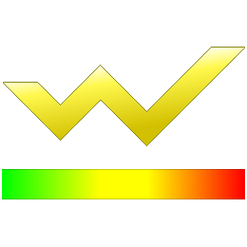你们是不是对GoldWave进行CD读取的操作也不是很熟悉呢?那就跟随小编一同去下文看看GoldWave进行CD读取的具体操作方法。

在“工具”菜单有一个“CD读取器”,可以方便地将CD音乐光盘中的音轨存为声音文件。先在光驱中放入音乐光盘,打开“CD读取器”窗口,里面列出了当前CD光盘中的所有曲目,根据需要选中几个或者全部的曲目,单击“保存”按钮,设置存储的音频文件的类型,如果捕获的CD音频文件还要进一步加工处理,建议先保存为WAV格式,不需要加工的可直接保存为MP3等格式,音质方面也可以根据需要进行选择,最后单击“确定”进行读取和转换,同时有保存进度和剩余时间的显示。


在“工具”菜单的“效果组合编辑器”中,可以对音频文件进行效果的叠加处理。

先打开需要处理的音频文件,在“效果组合编辑器”的左侧选择需要的效果,单击“添加按钮”,可添加多个效果到右边的效果组合列表,也可以单击“删除末尾”按钮,从列表的末尾按顺序删除选择的效果。如果要对添加的效果进行设置,单击右侧列表中的效果,打开相应的对话框进行设置。

在“工具”菜单的“表达式求值计算器”中,可以选择一些能够产生声音的函数来制作新的声音或添加新的效果。先新建一个声音文件,在“表达式求值计算器”右侧的“预置”中选择需要的产生的声音,对应的声音产生函数表达式会显示在左侧,单击“确定”即可依据表达式生成声音。

按照上文为你们讲述的GoldWave进行CD读取的具体操作方法,你们自己也赶紧去试试吧!
 天极下载
天极下载